PBi_Versies en bouwstenen van PowerBI
POWER-BI DESKTOP
De eerste tool is PowerBI Desktop.
Dit is een lokale applicatie en vereist dus een installatie op jouw lokale machine.
Enkel beschikbaar op Windows
Power BI Desktop bestaat uit 4 bouwstenen.
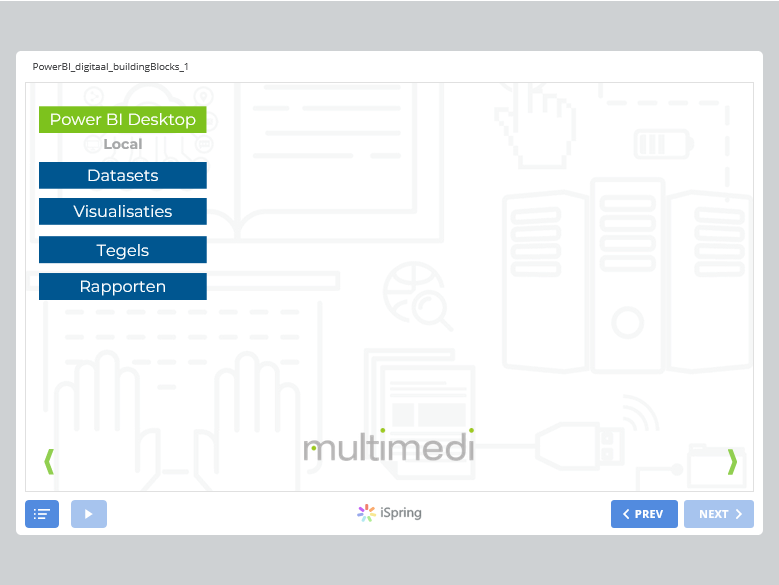
1ste bouwsteen: Datasets.
Een dataset beschrijft simpelweg de data of informatie die je in jouw datamodel hebt.
Je kan Power BI desktop verbinden met voorgedefinieerde datasets die je simpel in jouw datamodel kan importeren and that’s it, of je kan jouw eigen dataset aanmaken.
Dit betekent dat je PBI verbindt met verschillende brondocumenten in zogenaamde ‘Queries’, waar we het later in deze workshop nog over zullen hebben, en dan kan je op die queries beginnen werken. Nadien kan je dan die nieuw gemaakte structuur inladen in jouw data model en zo aan de slag gaan.
Nu, in beide gevallen ben je hierna nog niet klaar…
Je wilt jouw data ook grafisch weergeven, en daarmee komen we aan de 2de bouwsteen.
2de bouwsteen: Visualisaties.
Een visualisatie is simpelweg een grafiek of een tabel, of alles wat jouw data omzet naar een grafische weergave.
Aan deze visualisatie-blok hangt een derde vast:
3de bouwsteen: Tegels.
Zijn eigenlijk gewoon de kaders, de zone waarin de grafieken uiteindelijk geplaatst zullen worden. Dat zal zometeen wel duidelijker worden.
Je kan van die tegels de hoogte, breedte en plaats veranderen naar believen. De enige limiet is het formaat van jouw rapport-pagina*.
En daarmee komen we aan de laatste bouwsteen van de PowerBI Desktop versie.
* De standaardweergave is Aanpassen aan venster en de standaardgrootte van de weergave is 16:9. Als u een andere hoogte-breedteverhouding wilt vastleggen of uw rapport op een andere manier wilt aanpassen, kunt u dat doen via de Visualisaties > Pagina indelen (bij vorige versies, het verfrolletje) > Canvas-instellingen > Type.
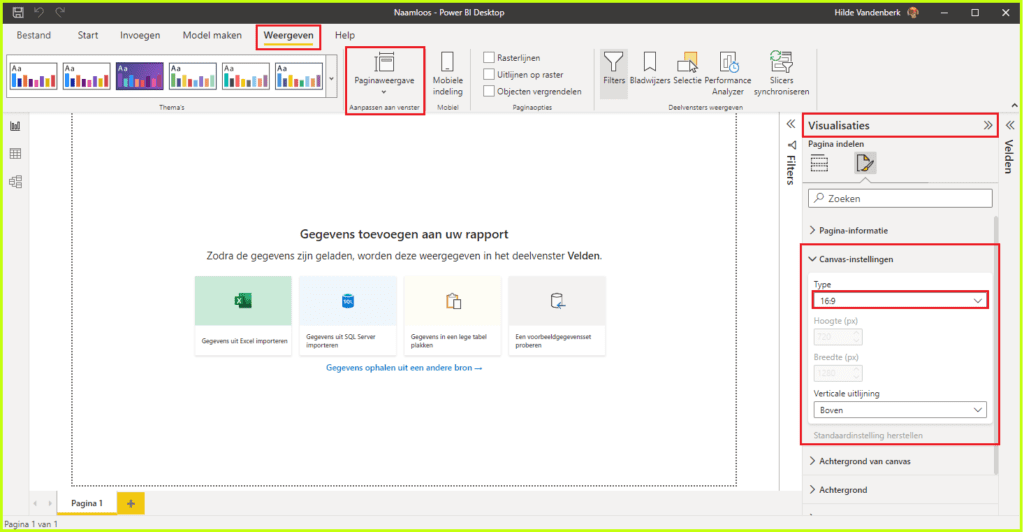
4de bouwsteen: Rapporten.
Je kan zonder problemen verschillende pagina’s aanmaken met verschillende visualisaties en die dan combineren of samenvoegen tot een rapport.
Dit zijn de 4 bouwstenen waaruit de Power BI desktop is opgebouwd.
POWER-BI SERVICE
Dit is een Cloud-gebaseerde applicatie en daardoor niet gelimiteerd tot enkel Windows.
Bovendien, omdat dit niet op jouw lokale machine staat biedt het de mogelijkheid om resultaten te delen met collega’s en met hen samen te werken op een project.
Maar als we kijken naar de verschillende bouwstenen, zien we dezelfde terugkomen als bij de desktop-versie.
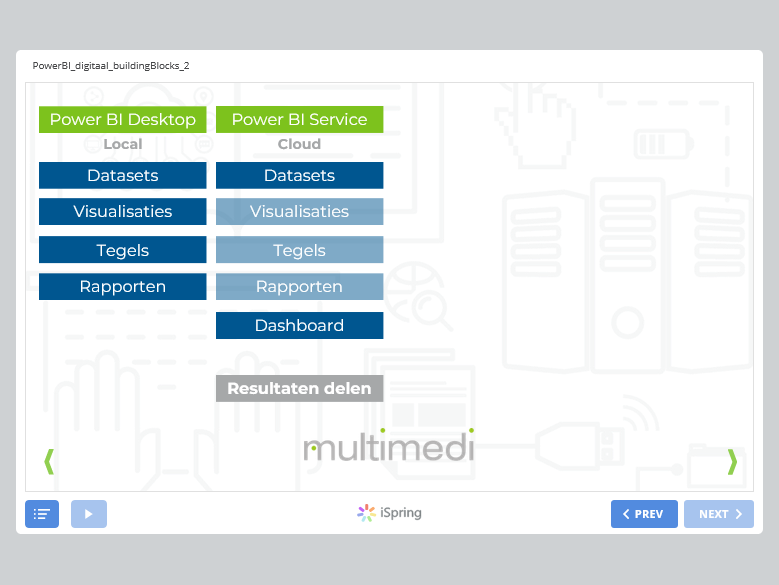
Wat is dan het verschil?
Natuurlijk kan je van hieruit verbinden met verschillende datasets, maar het aanmaken van een eigen dataset, dus de verbinding met verschillende brondocumenten om die data binnen te halen en dan die data te bewerken… Dat is in de Power BI service niet mogelijk.
Dus PowerBI Service is de tool om te verbinden met bestaande datasets,
PowerBI Desktop is de tool om nieuwe datasets aan te maken…
Dat is een belangrijk verschil.
We kunnen hier natuurlijk ook visualisaties en rapporten aanmaken. De functionaliteiten van de visualisatie en creatie van rapporten is eigenlijk identiek aan de manier van werken in de Desktop-versie.
We hebben de mogelijkheid tot samenwerken al aangehaald, maar er is nog een verschil met de Desktop-versie.
De Power BI Service beschikt over een 5de bouwsteen, die niet aanwezig is in de Power BI Desktop.
5de bouwsteen: Dashboards.
Als we het over het dashboard hebben, denk dan gewoon aan een soort coverpagina. Dus 1 enkele pagina die een overzicht geeft van de key-facts, de belangrijkste feit-gegevens van jouw rapport.
Even samenvatten:
We maken onze datasets aan in de Desktop-versie, waarna we die kunnen publiceren naar de Power BI Service om er verder aan te werken vanop een andere locatie of samen met collega’s, en eventueel een dashboard toe te voegen met de belangrijkste feiten.
We hebben nu dus onze data in de Cloud.
POWER-BI MOBILE
Als we nu de virtuele Power BI mobile gebruiken, een mobiele App, zoals de naam zegt, kunnen we de data die we in de Power BI service geladen hebben, visualiseren op onze mobiele toestellen. We zullen daar later ook even bij stilstaan en kijken wat we daar dan mee kunnen doen.
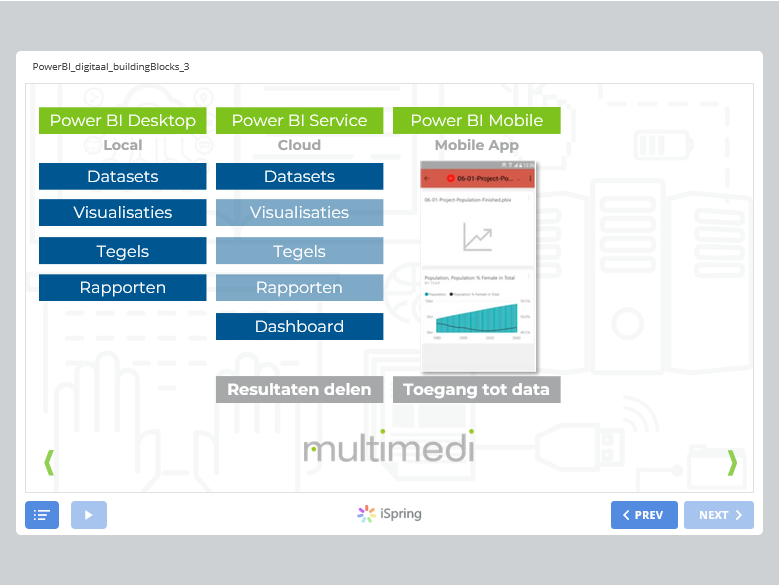
POWER-BI VOOR ONTWIKKELAARS
Verder is er nog de Power BI versie voor ontwikkelaars, waarmee je gecustomizeerde beelden kan toevoegen, bestaande Apps kan integreren in de rapporten, of omgekeerd, jouw visualisaties kan integreren in bestaande applicaties.
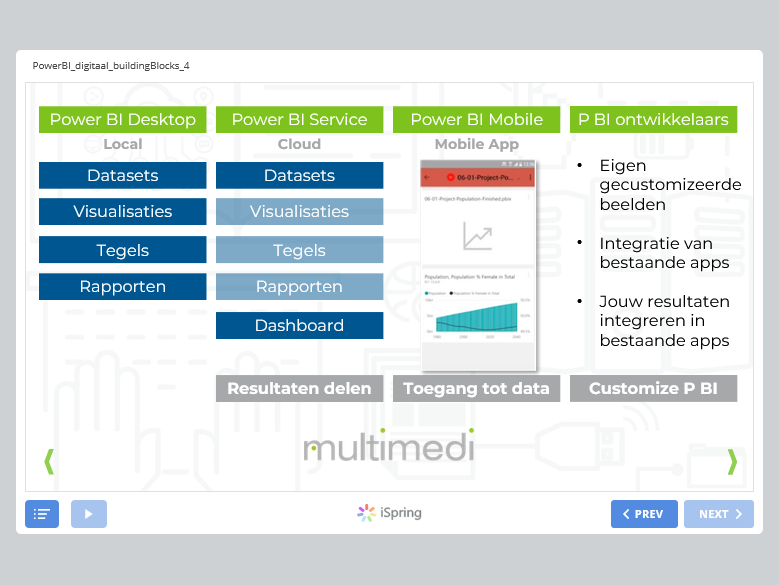
Wij gaan daar in deze workshop wellicht niet toe geraken, maar zo weet je van het bestaan ervan, en heb je een overzicht van het hele Power BI universum.


